USB, slúchadlové a mikrofónové výstupy na prednom paneli umožňujú pohodlné a rýchle pripojenie periférií. Ak chcete použiť tieto konektory, musíte vykonať správne pripojenie a konfiguráciu.
Pripojenie, konfigurácia a obsluha predného panela systémovej jednotky
Pripojenie jednotky USB Flash k počítaču na zadnom paneli bolo vždy ťažké, pretože na to ste museli presunúť systémovú jednotku alebo použiť špeciálny predlžovací kábel USB. To isté platí pre pripojenie slúchadiel s mikrofónom. Teraz sú úplne všetky puzdrá vybavené predným panelom, na ktorom sú dva USB vstupy, ako aj výstupy pre slúchadlá a mikrofón.
Aby predný panel správne fungoval, musí byť pripojený k základnej doske pomocou špeciálnych konektorov. Spravidla sú monolitické a majú špeciálny kľúč, ktorý eliminuje nesprávne pripojenie, pretože jedna z kontaktných nožičiek vám nedovolí vložiť konektor (prilieha k zástrčke). Najdôležitejšou vecou nie je preháňať a neohýbať nohu, ale pozrieť sa bližšie a pripojiť zásuvku ku konektoru.
Predné USB vstupy nefungujú
Vstupy USB spravidla nevyžadujú žiadne ďalšie nastavenia a používajú sa normálne. Ak z nejakého dôvodu zariadenie, ktoré je k nim pripojené, nefunguje, prejdite na kartu "Správca zariadení". Ak to chcete urobiť, kliknite pravým tlačidlom myši na "Tento počítač" a prejdite na "Spravovať" (vyžaduje práva správcu). Ďalej aktualizujte konfiguráciu hardvéru, ovládače USB.
V niektorých prípadoch predný panel prestane fungovať kvôli veľkej vrstve prachu na kontaktoch zvnútra (to isté platí pre audio vstupy). Ak chcete tento problém odstrániť, vyčistite systémovú jednotku od prachu odstránením predného krytu.
Ak je panel systémovej jednotky správne pripojený k základnej doske a v operačnom systéme boli vykonané všetky potrebné nastavenia, ale zariadenie sa pri pripojení nezistilo, problém už pravdepodobne súvisí s konektorom na základnej doske.
Skúste ho pripojiť k inému konektoru (zvyčajne ich je niekoľko). Dôvodom je, že tieto konektory sú považované za druhoradé a v prípade poruchy nebude základná doska na nič nadávať a fungovať normálne. Ak chcete obnoviť funkčnosť tohto konektora, budete musieť kontaktovať špeciálne servisné stredisko.
Poznámka! V niektorých prípadoch pripojenie externého pevného disku k prednému panelu nezaručuje plnú prevádzku, pretože napájanie týchto vstupov je minimálne a pevný disk ho nemusí mať dostatok. Ak zariadenie po pripojení k prednému panelu nefunguje, použite zadný vstup.
Nefungujú predné slúchadlá a mikrofón
Audio vstupy sa pripájajú rovnako ako USB, len s tým rozdielom, že pre audio je takýto konektor len jeden. Zvyčajne sa nachádza v ľavej dolnej časti základnej dosky.

Aby tieto konektory správne fungovali, je potrebné, aby boli nainštalované najnovšie ovládače, ktoré vyžadujú manuálnu konfiguráciu výstupov a ich charakteristík.
Prejdite na "Ovládací panel" - "Hardvér a zvuk" a v spodnej časti nájdite kartu Realtech HD Manager (môže byť iný názov v závislosti od verzie ovládača a hardvéru).
Ak chcete aktivovať výstupy pre slúchadlá a mikrofón na prednom paneli, kliknite na odkaz vo forme priečinka v pravom hornom rohu a nastavte odrážky na zadané položky.
V záložke „Ďalšie nastavenia zariadenia“ môžete nastaviť ďalšie parametre, napríklad aby sa zvuk prehrával na linkovom vstupe a slúchadlách súčasne alebo oddelene od seba.
Problémy s nefunkčnosťou môžu byť podobné ako pri USB – prach alebo nefunkčná zásuvka na základnej doske.
Poznámka, niektoré modely slúchadiel a mikrofónov vyžadujú inštaláciu dodatočných ovládačov, bez ktorých ich systém nerozpozná ani po pripojení na zadný panel.
Od predstavenia Windowsu 7 majú takmer všetci používatelia problémy s tým, že v reproduktoroch alebo slúchadlách na prednom zvukovom paneli nie je počuť a nefunguje mikrofón.
Pre používateľov je celkom pohodlné pripojiť si vpredu napríklad slúchadlá alebo mikrofón na komunikáciu cez Skype. Zároveň nie je potrebné lichotiť pod počítačom a hľadať v zadnej časti systémovej jednotky medzi hromadami drôtov konektor pre slúchadlá, vyťahujúci hlavné reproduktory. Áno, a niekedy dĺžka kábla nemusí stačiť na to, aby ich slúchadlá mohli pripojiť zo zadnej strany počítača.
Vďaka tomu zostáva predný panel nepostrádateľným doplnkom počítača.
Nedostatok zvuku na prednom paneli môže mať niekoľko dôvodov:
- Predný panel nie je pripojený k základnej doske.
- Ovládač zvukovej karty nie je nakonfigurovaný (pre Windows 7, 8, 10).
- Zvukový ovládač nie je nainštalovaný.
- Zvukový ovládač nie je kompatibilný so zvukovou kartou.
Pripojenie predného soundbaru k základnej doske
Otvoríme bočný kryt systémovej jednotky a hľadáme konektor predného (predného) panela na základnej doske - obr.1.
Obrázok 1 - Konektor na pripojenie predného audio panelu
Dávajte pozor na absenciu jedného kolíka v konektore (označeného červeným malým štvorčekom).
Podobne aj zástrčke kábla soundbaru chýba jeden otvor – obr. 2
Obrázok 2 - Zástrčka predného panela. Červený štvorec označuje žiadnu dieru
To sa deje tak, že nie je možné nesprávne pripojiť panel. Pri pripájaní konektora buďte opatrní, správne ho orientujte podľa obrázkov 1 a 2, aby ste neohli kolíky konektora.
Takže Zapojili sme sa.
Slúchadlá pripojíme k panelu. Zapnite svoju obľúbenú skladbu. Prehrávač hrá. Ale stále nie je počuť žiadny zvuk.
Nastavenie zvukového ovládača na príklade výrobcu Realtek HD
Ak zozadu nie je počuť žiadny zvuk, ovládač jednoducho nie je nainštalovaný v systéme alebo je poškodený (napríklad v dôsledku vírusov).
Ako zistiť spoločnosť a verziu ovládača bude popísané nižšie.
Ak je zvuk prítomný vzadu, ale nie vpredu, potom nakonfigurujeme ovládač.
POZNÁMKA: V systéme Windows XP sa nevyskytli žiadne problémy so zvukom na prednom paneli. Ovládač zvukovej karty nebolo potrebné konfigurovať.
Otvorenie správcu zvukových kariet Obr. 3.
Obrázok 3 - Realtec HD Manager (hnedý reproduktor)
Objaví sa veľké okno Obr.4, v ktorom podľa šípky kliknite na ikonu.
Obrázok 4 - Kliknite na žltú ikonu
Potom sa dostaneme do ďalšieho malého okienka, kde dáme začiarknutie ako na obr.5.
Obrázok 5 - začiarknite políčko podľa obrázka
Gratulujem!!! Teraz náš panel funguje.
Nastavenie ovládača zvuku na príklade zvukovej karty VIA
Nastavenie zvukového ovládača VIA je takmer rovnaké ako nastavenie ovládača Realtek HD. Ide len o to, že nastavenia predného panela v rozhraní programu sú umiestnené trochu inak.
Otvorenie softvéru zvukovej karty Obr.6.
Obrázok 6 — Okno programu nastavení zvukovej karty VIA
Kliknite na ikonu označenú šípkou na obr. 6 a vstúpte do okna, kde podľa obr. 7, nainštalujte spínač.
Obrázok 7 - Vyberte položku, ktorá je označená oranžovým zvýraznením
Nastavenia zvuku na prednom paneli boli úspešne dokončené. Zapojte slúchadlá a vychutnajte si zvuk.
Ak tam nie je Realtek HD Manager alebo VIA. Čo robiť?
Absencia programu "Realtek HD Manager" alebo VIA je, ak máte nainštalovaný počítač neoficiálna verzia zvukové ovládače.
Pri inštalácii systému Windows 7 je ovládač zvuku na mnohých modeloch základných dosiek automaticky vybraný operačným systémom a je kompatibilný so zvukovým čipom. Zároveň však nie je nainštalovaný samotný nastavovací program (obr. 4 a 6). V tomto prípade nie je možné vykonať nastavenie predného panela. Zároveň všetky porty na zadnom paneli fungujú dobre.
Aby sme si mohli stiahnuť správny ovládač pre vašu zvukovú kartu, musíme zistiť výrobcu zvukového čipu a jeho model.
Dá sa to urobiť pomocou programu Everest.
Stiahnite si program, ako je znázornené na obr. osem.
Obrázok 8 - Sťahovanie Everestu
Toto je prenosná verzia, ktorá nevyžaduje inštaláciu. Otvorte stiahnutý archív a spustite aplikáciu everest.exe. Zobrazí sa okno programu. 9, v ktorej sa dozviete veľa užitočných a zaujímavých vecí o hardvéri vášho počítača.
Obrázok 9 - Rozhranie programu Everest
Stále nás však zaujíma, ako zistiť model našej zvukovej karty.
Všetko robíme ako na obrázku 9 - otvoríme položku "Multimédiá" a potom podpoložku "PCI/PnP Audio". Ak v tejto podpoložke vidíte prázdne okno, vyberte podpoložku „HD Audio“.
Na pravej strane programu vidíme zoznam zvukových zariadení. Môže sa pre vás líšiť množstvom (môže byť len jedno zvukové zariadenie) aj názvom.
Nás zaujíma zariadenie označené ako na obr. 9 - Realtek ALC 888. Toto je naša zvuková karta. Práve na ňom budeme podľa mena hľadať vytúženého ovládača.
Na internete vyhľadaním Realtek ALC 888, alebo napríklad Realtek662, podľa toho, akú zvukovú kartu máte, nájdete k nej ovládač pomocou nastavovacieho programu.
Aby ste nehľadali ovládač pre konkrétny model, dávam vám odkaz na univerzálny inštalátor audio ovládačov, ktorý je vhodný pre takmer všetky modely zvukových čipov Realtek.
Ak ste vlastníkom zvukovej karty VIA, na tejto stránke si môžete stiahnuť ovládač s programom pre túto zvukovú kartu.
Pripojenie predného panela k ďalšej zvukovej karte pomocou príkladu ASUS Xonar DX 7.1
Obrázok 10 - Zvuková karta ASUS Xonar DX 7.1
Majitelia voliteľných zvukových kariet, akými sú ASUS XONAR alebo Creative, môžu tiež pripojiť predný panel, nakonfigurovať ho a vychutnať si kvalitný zvuk pri hrách, filmoch alebo počúvaní hudby.
Ak máte k základnej doske pripojený predný panel, musíte odpojiť jeho zástrčku a pripojiť ju k podobnému konektoru zvukovej karty (v našom príklade ASUS XONAR DX 7.1) - obr. jedenásť.
Obrázok 11 — Konektor na prednom paneli zvukovej karty ASUS Xonar DX 7.1
Pripojte zástrčku ku konektoru rovnakým spôsobom ako na základnej doske a tiež orientujte ich kolíky s otvormi.
Obrázok 13 - Aplikácia pre nastavenie zvuku, ako aj predný panel
Otvorí sa pred nami program nastavenia zvuku Obr. 14.
Obrázok 14 - Nastavenie zvuku pre slúchadlá
Rozbaľte zoznam „Analógový vstup“ a vyberte slúchadlá FP.
Niektorí používatelia systému Windows 7, ako aj používatelia iných operačných systémov tejto rodiny sa po preinštalovaní systému Windows veľmi často stretávajú s problémom, že predný zvukový panel nefunguje. Aj keď to fungovalo pred preinštalovaním systému.
V tomto článku sa pozrieme na súbor konkrétnych akcií, ktoré pomôžu zapnúť zvukové výstupy na prednom paneli systémovej jednotky pomocou systému Windows 7 ako príkladu.
Dôvody, prečo predný soundbar nemusí fungovať?
Tento problém sa zvyčajne vyskytuje v dvoch situáciách:
- Zvukový ovládač nie je nainštalovaný (Realtek, IDT, VIA);
- V nastaveniach systému BIOS nie je správny typ výstupu na prednom paneli.
Prvá vec, ktorú musíte urobiť, je nainštalovať základnú dosku do počítača, prejsť na oficiálnu webovú stránku výrobcu a odtiaľ stiahnuť ovládač zvukovej karty.
Stiahnite si ovládač pre základnú dosku Asus z oficiálnej stránky
Potom ho nainštalujte, reštartujte PC a skontrolujte, či výstupy na prednom paneli systémovej jednotky fungujú.
Ak nie, reštartujte znova a (UEFI).
Tu musíte hľadať možnosť "Typ predného panela". V závislosti od verzie systému BIOS sa môže nachádzať na karte Rozšírené v časti Konfigurácia zabudovaného zariadenia alebo Konfigurácia I/O zariadenia.

Možnosť Typ predného panela v UEFI
Tento parameter musí byť nastavený na " AC97«.

Možnosť Typ predného panela v systéme BIOS
Ak potom zvuk na prednom paneli stále nefunguje, musíte otvoriť nastavenia zvuku. Zvyčajne ide o oranžovú ikonu reproduktora vedľa hodín.

Ikona ovládača zvuku na systémovej lište
Tu kliknutím na ozubené koleso, ikonu priečinka alebo tlačidlo s obrázkom francúzskeho kľúča prenesieme režim predného panela do AC97.

Toto nastavenie musí byť vypnuté
Všimnite si tiež, že políčko „Zakázať detekciu konektorov na prednom paneli“ nie je začiarknuté.

Prepnutie typu predného panela na AC97

Vstup do pokročilých nastavení ovládača zvuku
- Prosím, vysvetlite, prečo mám po preinštalovaní Windows 7 zvukovú kartu Realtek, nainštaloval som ovládače zvuku z CD základnej dosky, nainštaloval sa správca Realtek a v operačnom systéme je zvuk. Ale pripojím slúchadlá k prednému panelu a nejde zvuk, pred preinštalovaním operačného systému bol zvuk. George.
- Písmeno #2 Odpovedzte na túto otázku, nedávno som obnovil nastavenia systému BIOS na predvolené (predvolené) a teraz to mám predný soundbar nefunguje, na sieti hovoria, že je potrebné nainštalovať Realtek manager, ale ten som nikdy nemal, takže je to niečo iné, asi v nastaveniach BIOSu. Anton.
- List #3 Prečo mám žiadny zvuk v slúchadlách v systéme Windows 7 pri ich pripojení na predný panel? zvuková karta Realtek. Na jednom z fór na internete mi odporučili, aby som šiel do Prehrávacích zariadení a zapol slúchadlá, ale nemôžem to urobiť, pretože hovoria Zvukové zariadenie s vysokým rozlíšením Nie je pripojené a ak na ne kliknete pravým tlačidlom myši, tak sa objaví takáto ponuka a ako vidíte, dajú sa zakázať, nie povoliť. Na jednej stránke som sa dočítal aj to, že treba ísť do Štart-> Ovládací panel-> Zvuk - na kartách Prehrávanie alebo Záznam vyberte správne zariadenie a kliknite na Predvolené, ale ani to nepomôže. Kristína.
Predný soundbar nefunguje
Tento článok, priatelia, je vhodný pre operačný systém Windows 7, Windows 8 aj Windows XP, ak bude rozdiel, určite vám ukážem kde.Odpoveď na prvú otázku. Poďme sa zaoberať nefunkčným predným zvukovým panelom, po prvé, vo väčšine prípadov musíte mať nainštalovaný správca Realtek, aby fungoval. Ak ho máte nainštalovaný, na paneli úloh by mala byť jeho ikona,
ak tam nie je, prejdite na Štart - Ovládací panel- Dispečer Realtek. V systéme Windows 7


ak aj tam chýba, skúste ho nájsť v priečinku
Keď spustíte Realtek Manager v systéme Windows 7, kliknite na tlačidlo Reproduktory, potom kliknite na žltý priečinok v pravom hornom rohu a zobrazí sa okno Možnosti konektora,

pozri varovanie Ak detekcia konektorov na prednom paneli nefunguje správne, začiarknite toto políčko vedľa položky Vypnúť detekciu konektorov na prednom paneli, začiarknite túto položku a kliknite na tlačidlo OK.

Po týchto krokoch by mal predný soundbar fungovať.
V operačnom systéme Windows XP vyzerá Realtek Manager trochu inak, ale podstata je rovnaká. Kliknite ľavým tlačidlom myši na tlačidlo s kľúčom

a v zobrazenom okne začiarknite políčko Vypnite detekciu konektorov na prednom paneli a dobre,

predný soundbar by mal fungovať.
Môžeme tiež stlačiť tlačidlo Ďalšie nastavenia zariadenia v tomto okne a upravíme všetko tak, ako potrebujeme, napríklad označíme položku - . To znamená, že po pripojení slúchadiel k prednému soundbaru sa okamžite vypnú reproduktory pripojené k základnej doske vzadu.
V systéme Windows 7


Teraz odpovedám na druhý list. Stáva sa, priatelia, že sú nainštalované ovládače pre zvukovú kartu a zvuk je prítomný v systéme, ale predný zvukový panel nefunguje, zvyčajne sú na to dva dôvody.
Po prvé: váš predný zvukový panel funguje podľa mierne zastaraného štandardu AC "97 a kábel z neho vychádzajúci je pripojený ku konektoru na prednom paneli analógového zvuku základnej dosky AAFP ( navrhnuté špeciálne na pripojenie audio konektorov na prednom paneli).
- Poznámka: AC'97 je zastaraný štandardný audio kodek, dá sa povedať, že je to veterán, vyvinul ho Intel v roku 1997, používa sa v základných doskách, ale aj skriniach s audio riešením na prednom paneli. Ale zvukový subsystém zabudovaný do vašej základnej dosky funguje podľa novšieho štandardu – High Definition Audio alebo HD Audio. z tohto dôvodu nemusí predný soundbar fungovať. Intel High Definition Audio je relatívne nová špecifikácia pre zvukové kodeky vyvinuté spoločnosťou Intel v roku 2004, ktorá obsahuje vylepšenú kvalitu digitálneho zvuku, viac kanálov a vyššiu šírku pásma v porovnaní s AC"97.
Reštartujte a prejdite do systému BIOS. Prejdite na položku Rozšírené a potom na položku Konfigurácia zariadení na základnej doske

a nakoniec možnosť zodpovedná za predný zvukový panel Typ predného panela, možno ho nazvať aj takto:
Typ podpery predného panela, Zvuk na prednom paneli s vysokým rozlíšením, Legacy Front Panel Audio, štandardne je v pozícii HD Audio,

presuňte ho do polohy, uložte zmenené nastavenia a ukončite BIOS. Po reštarte by mal predný soundbar fungovať.


Ak váš predný panel funguje v režime HD Audio, musíte ho v systéme BIOS prepnúť z polohy na zvuk HD. V každom prípade experimentujte.
Priatelia, ak pripojíte predný soundbar AC "97 ku konektoru AAFP na základnej doske so špecifikáciou High Definition Audio,

Potom vám bude všetko fungovať dobre, iba v niektorých prípadoch, keď pripojíte slúchadlá k prednému zvukovému panelu, vo zvukových reproduktoroch zvuk sa nevypne, aj keď túto položku zakážete v nastaveniach dispečera Realtek Stlmte zadné výstupné zariadenie, keď je pripojené predné výstupné zariadenie pre slúchadlá.

To všetko je spôsobené tým, že výrobcovia predného zvukového panelu používajú pre kábel a výstupy predného panelu AC97 zjednodušenú schému zapojenia.
Tu sú dva spôsoby, prvým je spájkovanie (nie je to také jednoduché), druhým je kúpa nového puzdra s podporou predného zvukového panela HD Audio a ak si kupujete nový počítač, všetko si overte u predajcu , nečudujte sa, ak sa pri kúpe novej systémovej jednotky v nešpecializovanom supermarkete stretnete s úplnou neznalosťou poradcov v tejto veci.
No a posledná vec, ktorú musíte skontrolovať, či vám nefunguje predný soundbar, je, či je pripojený k základnej doske káblom, niekedy sa jednoducho zabudne pripojiť pri skladaní počítača, ako je to na tomto obrázku.
Kábel predného zvukového panela AC "97 sa zabudol pripojiť ku konektoru na prednom paneli analógového zvuku AAFP na základnej doske.

No, Kristíne z tretieho písmena, nainštalovali sme novú verziu ovládača z oficiálnej stránky a nastavili prednú zvukovú lištu v správcovi Realtek, všetko je napísané v našom článku Ako nainštalovať ovládač zvuku podrobne.
Používatelia nového operačného systému sa často sťažujú, že v systéme Windows 10 nefunguje predný panel slúchadiel a notebook nevidí pripojené zariadenie. Takýto problém môže byť softvérový a fyzický. A ak je v prvom prípade možné obnoviť konektor slúchadiel na prednom paneli, potom v prípade fyzickej poruchy budete musieť kontaktovať servisné stredisko.
Nefungujú riešenia pre audio predný panel prenosného počítača
Aby predný panel s konektormi pre slúchadlá a mikrofón správne fungoval, musí byť v systéme Windows 10 nainštalovaný Realtek Manager. Jeho ikonu je možné vidieť na paneli úloh alebo pozdĺž cesty „Štart“, „Ovládací panel“, „Správca Realtek“.
Ak slúchadlá na prenosnom počítači nefungujú a neexistuje žiadny manažér, mali by ste prejsť na adresu „C:\Program Files\Realtek\Audio\HDA“ a skontrolovať prítomnosť súboru „RtHDVCpl.exe“. Ak ho spustíte, otvorí sa nové okno s nastaveniami zvukového zariadenia.
Aby slúchadlá na prenosnom počítači so systémom Windows 10 fungovali správne, mali by ste prejsť na kartu „Reproduktory“ a kliknúť na „Rozšírené nastavenia zariadenia“.

Otvorí sa malé okno. Existujú dve začiarkavacie políčka: "Oddeliť všetky výstupné konektory ako nezávislé vstupné zariadenia" a "Vypnúť detekciu konektorov na prednom paneli".

Po týchto nastaveniach budú slúchadlá v systéme Windows 10 fungovať správne. Ak však stále nie je počuť žiadny zvuk, môže to znamenať nedostatok ovládačov alebo fyzické poškodenie konektorov. V takom prípade by ste mali aktualizovať ovládač zvuku alebo ho vrátiť späť na staršiu verziu. Ak to nefunguje a systém stále nerozpozná konektor na prednom paneli, budete musieť otvoriť prenosný počítač alebo otvoriť bočný kryt systémovej jednotky (neodporúča sa pre neskúsených používateľov) a postupovať podľa týchto krokov:
- Nájdite zvukový konektor. Skontrolujeme, či je pripojený k potrebným kontaktom na základnej doske a či sú prívodné vodiče deformované. Na pripojenie predného panelu je možné použiť dva typy konektorov: AC'97 a HD Audio, samostatné konektory s presným označením. Je dôležité vziať do úvahy tento bod.

- Typ AC'97 sa v súčasnosti používa zriedka, ale štandard HD Audio (High Definition Audio) je veľmi bežný. Na základnej doske má konektor HD Audio na prednom paneli zvyčajne písmenové označenie, napríklad F_Audio.

- Ak však takýto konektor neexistuje alebo máte podložky s iným označením, v návode na dosku alebo notebook by mala byť schéma zapojenia.

- Plán pripojenia jednotlivých konektorov k AC’97 je nasledovný:

- Ak ste správne pripojili všetky konektory k počítaču, systém by mal vidieť pripojený modul gadget.
Stojí za zmienku, že existuje ďalší spôsob, ako povoliť predné zvukové konektory prostredníctvom nastavení systému BIOS. Ak to chcete urobiť, mali by ste vykonať nasledujúce kroky:
- Reštartujeme počítač a spustíme BIOS (stlačte F1 + Del, môžu existovať aj iné kombinácie).
- Nájdeme sekciu „Rozšírené“, potom položku „Konfigurácia palubných zariadení“.

- Možnosť, ktorá ovláda predný zvukový panel, sa nazýva „Typ predného panela“. V rôznych verziách BIOSu môže byť podpísaný ako „Front Panel Support Type“, „High Definition Front Panel Audio“ alebo „Legacy Front Panel Audio“. Táto možnosť je predvolene nastavená na „HD Audio“. Je potrebné ho zmeniť na „AC97“.

- Po uložení a reštarte systému sa oplatí skontrolovať, či slúchadlá alebo reproduktory pripojené k prednému panelu fungujú.
DÔLEŽITÉ! Ak máte v BIOSe nastavené "AC97", tak prepnite na "HD".
Ak ani po vyššie uvedených manipuláciách slúchadlá z nejakého dôvodu nefungujú, oplatí sa vykonať niekoľko ďalších nastavení prostredníctvom „Ovládacieho panela“.
- Kliknite na „Štart“, „Ovládací panel“, „Zvuk“.

- Na karte „Prehrávanie“ skontrolujeme, či sú predvolene nastavené „Reproduktory“. Aj na karte „Zvuk“ by malo byť predvolene nastavené „Mikrofón“.

- Potom kliknite pravým tlačidlom myši na prázdne miesto a začiarknite políčka „Zobraziť odpojené zariadenia“ a „Zobraziť odpojené zariadenia“.

- Na karte „Prehrávanie“ kliknite pravým tlačidlom myši na aktívne zariadenie a vyberte „Vlastnosti“. V časti „Všeobecné“ si pozrite zoznam konektorov. Mala by tam byť položka "Jack na prednom paneli 3,5 mm".

- Všetky rovnaké akcie robíme aj s "Mikrofónom" na karte "Záznam".
Po vykonaní zmien v systémových nastaveniach znova pripojte slúchadlá k počítaču.
Ak spôsoby pripojenia slúchadiel k notebooku so systémom Windows 10 nepomohli vyriešiť problémy, oplatí sa skontrolovať funkčnosť konektora. Ak to chcete urobiť, mali by ste kontaktovať majstra.



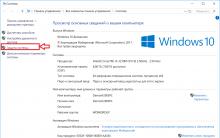
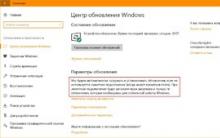
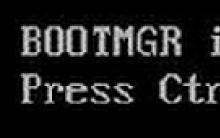





koli národný park fínsko koli národný park fínsko ako sa tam dostať
Ktoré hotely v regióne Angra dos Reis ponúkajú pekný výhľad?
Spájkovačka s reguláciou teploty
Spájkovačka s reguláciou teploty
Regulátor teploty pre spájkovačku